
Spela in och transkribera ljud i Anteckningar på datorn
Spela in och transkribera ljud direkt från anteckningen och behåll inspelningar i anteckningens brödtext med tillhörande kommentarer, checklistor och dokument. Du kan till och med redigera anteckningen medan du spelar in, så du kan alltid skriva ned något viktigt.
Obs! Alla funktioner i Anteckningar som beskrivs i den här handboken är tillgängliga när du använder iCloud-anteckningar. Vissa funktioner är inte tillgängliga när du använder konton från andra leverantörer.
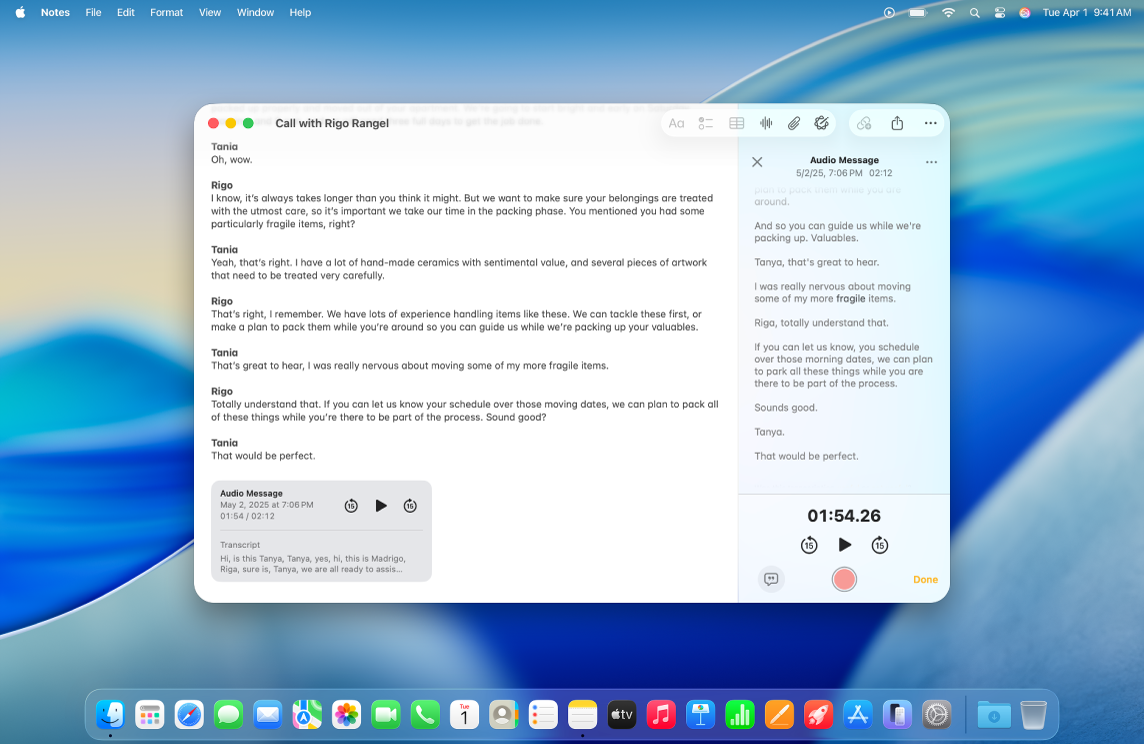
Spela in ljud
Du kan spela in ljud, pausa och fortsätta spela in – allt inuti anteckningen.
Öppna appen Anteckningar
 på datorn.
på datorn.Öppna en anteckning eller klicka på
 för att skapa en ny.
för att skapa en ny.Klicka på
 i verktygsfältet och klicka sedan på
i verktygsfältet och klicka sedan på  Spela in ljud.
Spela in ljud.När du är redo att spela in klickar du på
 i avsnittet med ljuddetaljer.
i avsnittet med ljuddetaljer.Gör något av följande:
Pausa inspelningen: Klicka på
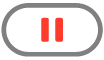 om du vill pausa inspelningen tillfälligt.
om du vill pausa inspelningen tillfälligt.Fortsätt spela in: Klicka på
 när du vill fortsätta spela in.
när du vill fortsätta spela in.
När du är klar med inspelningen klickar du på
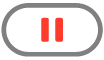 .
.Du kan också klicka på titeln i fetstil och skriva ett namn på inspelningen. Tryck sedan på returtangenten.
Klicka på Klar.
Ändringar sparas automatiskt medan du arbetar.
Spela upp en ljudinspelning
Öppna appen Anteckningar
 på datorn.
på datorn.Öppna en anteckning med en ljudinspelning.
Klicka på
 på ljudinspelningen i anteckningens brödtext.
på ljudinspelningen i anteckningens brödtext.Gör något av följande medan ljudinspelningen spelas upp:
Pausa och återuppta: Klicka på
 för att pausa. Klicka på
för att pausa. Klicka på  för att fortsätta spela upp.
för att fortsätta spela upp.Hoppa bakåt eller framåt: Klicka på
 om du vill hoppa bakåt eller
om du vill hoppa bakåt eller  om du vill hoppa framåt (i 15-sekundersintervall).
om du vill hoppa framåt (i 15-sekundersintervall).
Ändra en ljudinspelning
När du har spelat in något kan du ändra den. Du kan till exempel lägga till mer i slutet av inspelningen eller ändra titeln.
Öppna appen Anteckningar
 på datorn.
på datorn.Öppna en anteckning med den ljudinspelning som du vill ändra.
Dubbelklicka på ljudinspelningen så att avsnittet med ljuddetaljer öppnas.
Gör något av följande:
Lägg till i en inspelning: Hoppa till slutet av inspelningen och tryck på
 .
.Ändra titeln på inspelningen: Klicka på titeln i fetstil och skriv ett namn på inspelningen. Tryck sedan på returtangenten.
Klicka på Klar när du är färdig med ändringarna.
Ändringar sparas automatiskt i anteckningen.
Transkribera ljud
Du kan visa, söka i och kopiera ljudtranskriberingar i realtid.
Obs! Ljudtranskribering är tillgängligt på Mac-datorer med M1 eller senare när enhetsspråket är inställt på engelska, spanska, portugisiska, italienska, franska, tyska, japanska, koreanska, förenklad kinesiska och traditionell kinesiska.
Öppna appen Anteckningar
 på datorn.
på datorn.Öppna en anteckning med en ljudinspelning.
Dubbelklicka på ljudinspelningen så att avsnittet med ljuddetaljer och transkriberingen öppnas. Du kan sedan göra något av följande:
Sök i transkriberingen: Klicka på
 och klicka sedan på Hitta i transkribering.
och klicka sedan på Hitta i transkribering.Kopiera transkriberingen: Klicka på
 och klicka sedan på Kopiera transkribering. Om du vill klistra in transkriberingen i anteckningen klickar du i anteckningens brödtext och trycker på kommando-V.
och klicka sedan på Kopiera transkribering. Om du vill klistra in transkriberingen i anteckningen klickar du i anteckningens brödtext och trycker på kommando-V.
Om Apple Intelligence* är aktiverat kan du sammanfatta en ljudinspelning. Se Använda Apple Intelligence i Anteckningar.
Spara, dela eller radera en ljudinspelning
Spara ljudinspelningar i mappen Dokument eller dela dem med andra.
Öppna appen Anteckningar
 på datorn.
på datorn.Öppna en anteckning med en ljudinspelning.
Kontroll-klicka på ljudinspelningen så att popupmenyn öppnas. Gör sedan något av följande:
Dela en ljudinspelning: Klicka på Dela ljud och välj ett alternativ.
Spara en ljudinspelning: Klicka på Spara bilaga, välj den plats där du vill att inspelningen ska sparas, ange en titel (om du inte har gjort det än) och klicka på Spara.
Radera en ljudinspelning: Klicka på Radera.